发布日期: 2019-11-29 作者:系统之家 来源:http://www.jzjq.net
你是否遇到过win10系统电脑显示器闪烁的问题。那么出现win10系统电脑显示器闪烁的问题该怎么解决呢?很多对电脑不太熟悉的小伙伴不知道win10系统电脑显示器闪烁到底该如何解决?其实只需要 检查这根视频输入线是否有折断的痕迹,或者换一根连接线试一下; 检查这根连接线的接口是否有松动,电脑主机接口处和显示器接口处;就可以了。下面小编就给小伙伴们分享一下win10系统电脑显示器闪烁的详细步骤:
原因一:视频数据输出线问题;
检查这根视频输入线是否有折断的痕迹,或者换一根连接线试一下;
检查这根连接线的接口是否有松动,电脑主机接口处和显示器接口处;

原因二:电脑显卡未驱动好;
重新下载新显卡驱动软件进入驱动;
原因三:没有正确的设置显示器刷新频率;
右键点桌面空白处,选择“屏幕分辨率”,然后再选择“高级设置”;

在监视器选项下设置“刷新频率”,把这里面的数值选择越大越好,如图;
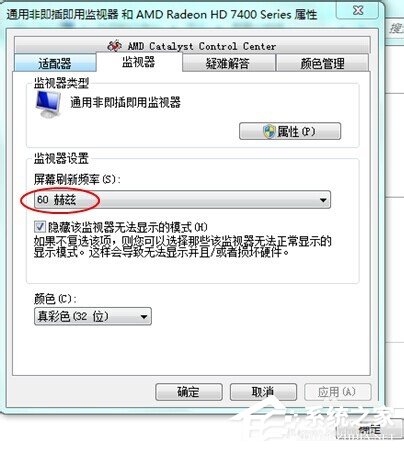
原因四:电脑显卡有问题;
检查你电脑的显卡,看是否是显卡本身有问题还是接口接触有问题;

原因五:显示器问题;
如果是用了三五年的老显示器的话,也有可能是显示器本身进行设置的详细步骤:内部的部件老化导致画面失真,闪屏等问题,建议换一个新液晶显示器;
